Windows 11, hệ điều hành mới nhất từ Microsoft, đã mang đến nhiều cải tiến và tính năng hiện đại. Tuy nhiên, một trong những điểm khiến nhiều người dùng không hài lòng là yêu cầu bắt buộc phải sử dụng tài khoản Microsoft trong quá trình cài đặt, một yêu cầu ngày càng trở nên nghiêm ngặt hơn. Mặc dù sự ràng buộc này có thể gây khó chịu ban đầu, việc sở hữu và liên kết tài khoản Microsoft với Windows 11 thực tế lại mang đến vô số lợi ích đáng kể. Những lợi ích này không chỉ giúp tối ưu hóa trải nghiệm sử dụng mà còn nâng cao tính bảo mật và khả năng quản lý thiết bị của bạn. Dưới đây là 5 lý do chính mà bạn nên cân nhắc sử dụng tài khoản Microsoft trên Windows 11, ngay cả khi bạn có thể không thích ý tưởng này lúc đầu.
1. Mua ứng dụng và phim từ Microsoft Store
Cần tài khoản để chi tiêu và quản lý mua sắm
Một trong những lợi ích cơ bản nhất của việc sử dụng tài khoản Microsoft là khả năng mua sắm và quản lý các giao dịch trên Microsoft Store. Nếu bạn có ý định mua ứng dụng, phim, chương trình TV hoặc thậm chí là trò chơi từ ứng dụng Xbox trên Windows 11, bạn sẽ cần một tài khoản Microsoft. Mặc dù bạn có thể liên kết tài khoản riêng biệt với từng ứng dụng này thay vì đăng nhập toàn bộ Windows bằng tài khoản Microsoft, việc đăng nhập ngay từ đầu trong quá trình thiết lập sẽ tiện lợi hơn rất nhiều.
Quan trọng hơn, tất cả các giao dịch mua của bạn sẽ được liên kết chặt chẽ với tài khoản này. Điều này cho phép bạn dễ dàng khôi phục chúng trên một thiết bị khác trong tương lai mà không phải mua lại. Ngoài ra, nếu bạn tải xuống các ứng dụng có giới hạn độ tuổi, tài khoản Microsoft sẽ được sử dụng để xác minh tuổi của bạn, một tính năng hữu ích cho các bậc phụ huynh muốn kiểm soát nội dung mà con cái họ có thể truy cập.
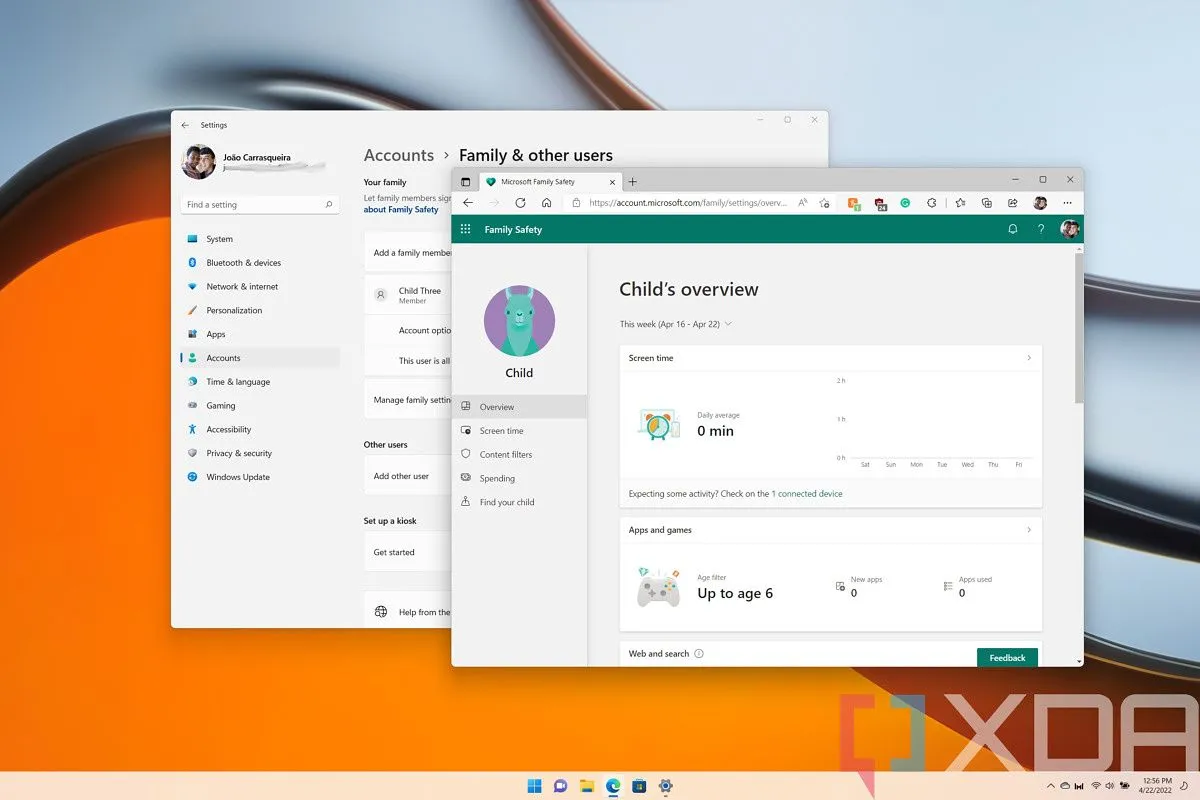 Trang cài đặt Microsoft Family trên Windows 11 hiển thị các tùy chọn kiểm soát phụ huynh và giới hạn tuổi.
Trang cài đặt Microsoft Family trên Windows 11 hiển thị các tùy chọn kiểm soát phụ huynh và giới hạn tuổi.
2. Đồng bộ cài đặt và cá nhân hóa
Giúp thiết lập PC mới dễ dàng hơn
Một lợi ích lớn khác khi đăng nhập bằng tài khoản Microsoft trên Windows 11 là khả năng đồng bộ hóa các cài đặt cá nhân. Điều này đặc biệt hữu ích khi bạn mua một chiếc PC mới hoặc cần cài đặt lại Windows trên thiết bị hiện tại. Windows 11 sẽ tự động đồng bộ nhiều cài đặt khác nhau của PC vào tài khoản Microsoft của bạn.
Khi bạn đăng nhập bằng cùng một tài khoản trên một chiếc PC mới, bạn có thể khôi phục lại các cài đặt này, mang lại trải nghiệm sử dụng liền mạch và quen thuộc. Việc đồng bộ hóa thậm chí có thể bao gồm danh sách các ứng dụng đã cài đặt, dù là từ Microsoft Store (có thể cài đặt tự động) hay từ bên ngoài (chúng sẽ hiển thị dưới dạng liên kết để bạn tải xuống lại). Tính năng này giúp bạn tiết kiệm rất nhiều thời gian trong quá trình thiết lập máy tính mới, cho phép bạn nhanh chóng quay lại công việc.
 Máy tính Surface Pro 8 kết nối với ổ SSD ngoài, minh họa việc sao lưu và đồng bộ cài đặt trên Windows 11.
Máy tính Surface Pro 8 kết nối với ổ SSD ngoài, minh họa việc sao lưu và đồng bộ cài đặt trên Windows 11.
3. Liên kết giấy phép Windows
Nâng cấp phần cứng mà không lo mất kích hoạt
Nếu bạn sở hữu một máy tính để bàn, khả năng cao bạn sẽ nghĩ đến việc nâng cấp phần cứng tại một thời điểm nào đó. Tuy nhiên, khi bạn thay đổi các thành phần phần cứng chính, giấy phép Windows của bạn có thể không còn được nhận diện đúng với cấu hình mới, vì nó đã được đăng ký với một cấu hình cụ thể ban đầu.
Tài khoản Microsoft đóng vai trò quan trọng trong việc giải quyết vấn đề này. Giấy phép Windows của bạn có thể được liên kết với tài khoản Microsoft, giúp quá trình xác minh và kích hoạt lại giấy phép diễn ra suôn sẻ, ngay cả khi bạn đã thay đổi phần cứng. Điều này giúp bạn tránh được những rắc rối không đáng có liên quan đến việc kích hoạt lại hệ điều hành, đảm bảo máy tính của bạn luôn hoạt động hợp pháp và ổn định.
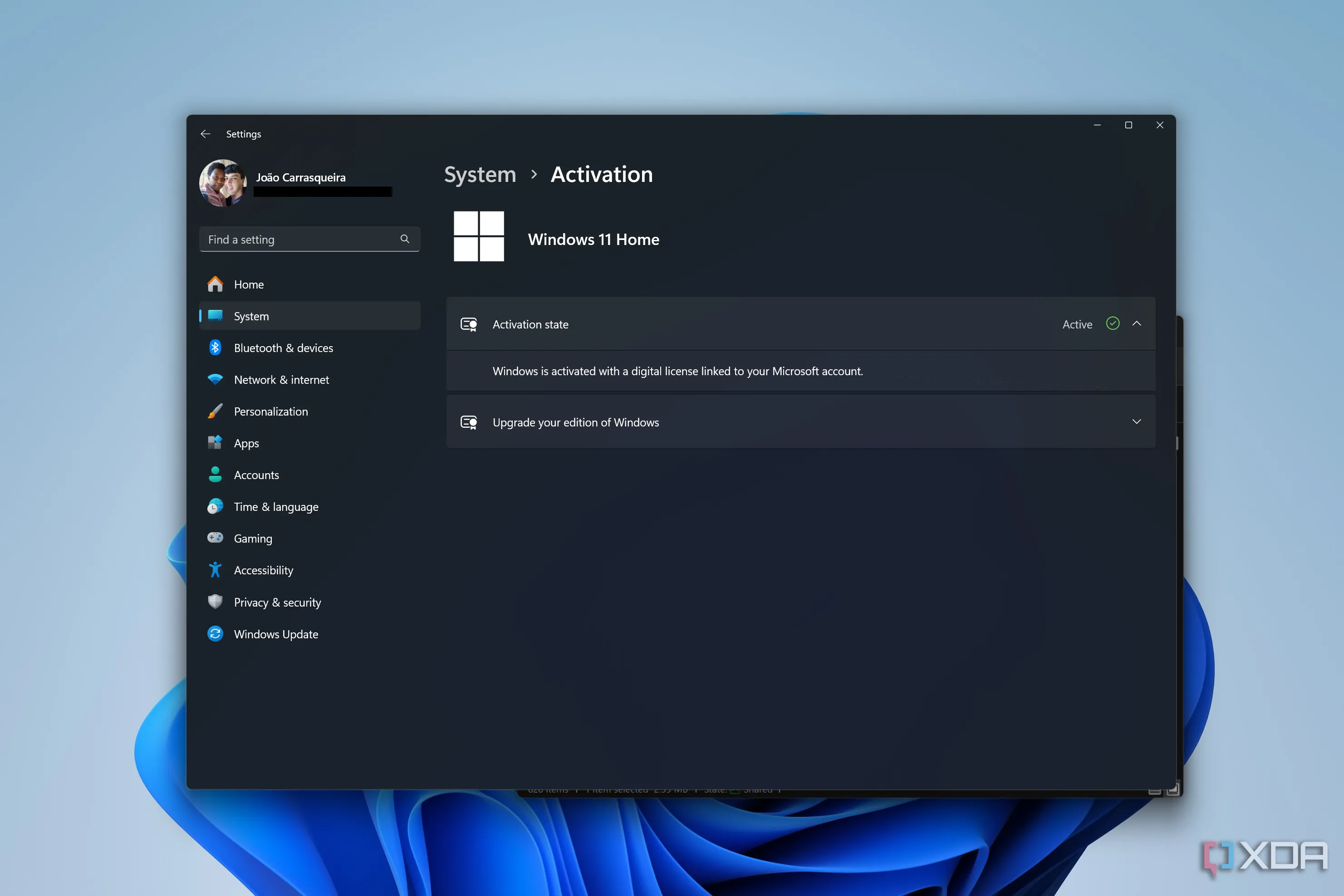 Màn hình cài đặt Windows 11 hiển thị trạng thái giấy phép đã kích hoạt và được liên kết với tài khoản Microsoft.
Màn hình cài đặt Windows 11 hiển thị trạng thái giấy phép đã kích hoạt và được liên kết với tài khoản Microsoft.
4. Sử dụng tính năng mã hóa ổ đĩa (BitLocker)
Giữ dữ liệu của bạn an toàn và bảo mật
Windows 11 được trang bị tính năng mã hóa ổ đĩa BitLocker, hoặc đối với phiên bản Windows 11 Home là mã hóa thiết bị (device encryption). Cả hai tính năng này đều sử dụng công nghệ BitLocker, nhưng phiên bản Pro của Windows cung cấp nhiều quyền kiểm soát hơn. Dù sao đi nữa, mã hóa thiết bị là một tính năng bảo mật vô cùng quan trọng và nó yêu cầu tài khoản Microsoft để hoạt động đúng cách ngay từ đầu.
Lý do là khóa khôi phục (recovery key) cho thiết bị của bạn, dùng để giải mã dữ liệu trên ổ đĩa, được lưu trữ trong tài khoản Microsoft theo mặc định. Nếu bạn thiết lập Windows 11 mà không sử dụng tài khoản Microsoft, tính năng mã hóa thiết bị sẽ không được bật. Không có mã hóa thiết bị, dữ liệu trên ổ đĩa của bạn có thể bị đọc bởi bất kỳ ai chỉ bằng cách kết nối ổ đĩa đó với một thiết bị khác. Điều này có nghĩa là nếu bạn làm mất máy tính xách tay, bất kỳ ai cũng có thể truy cập các tệp và dữ liệu nhạy cảm của bạn.
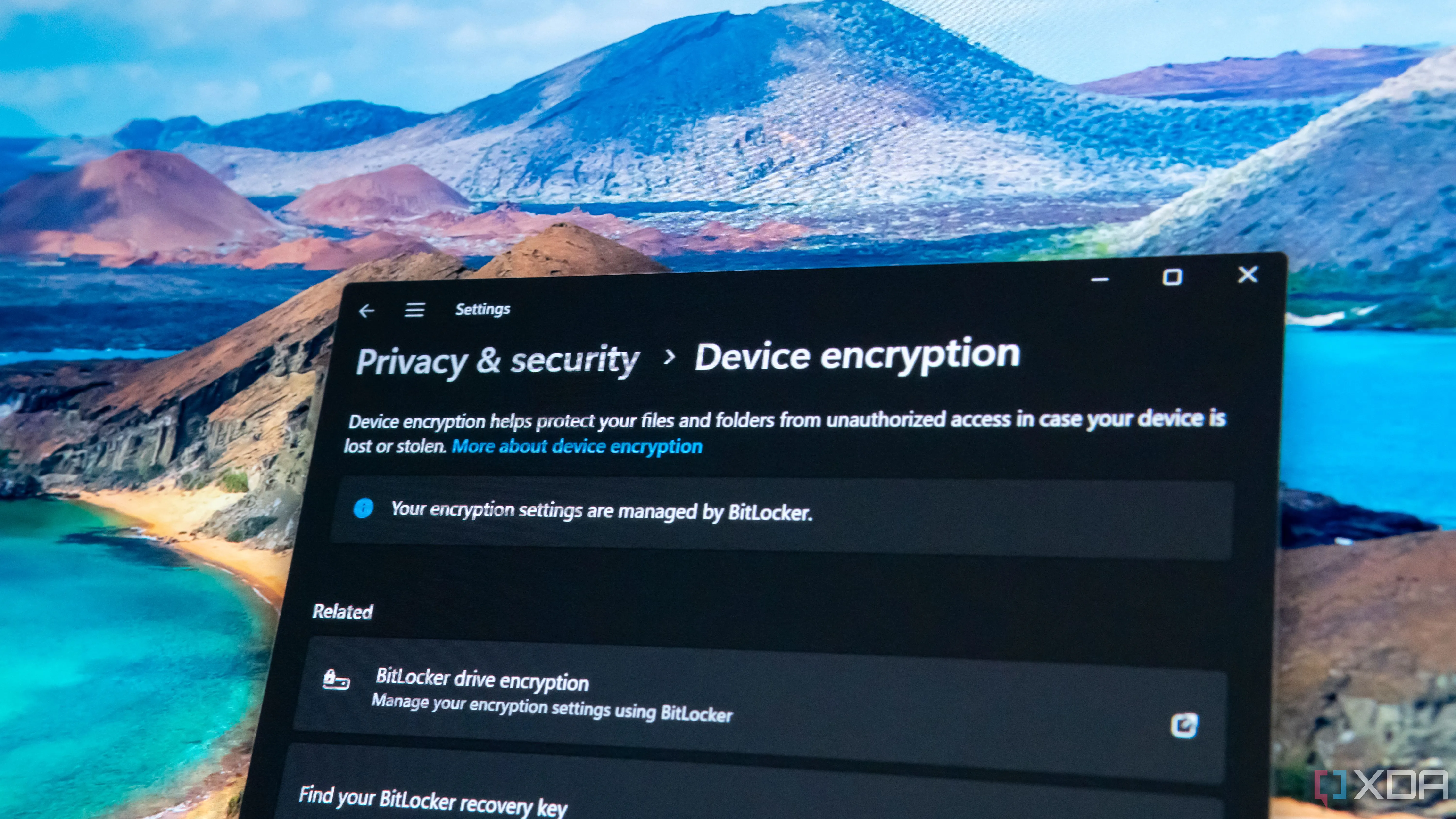 Cửa sổ Cài đặt Windows 11 hiển thị các tùy chọn mã hóa thiết bị BitLocker, tăng cường bảo mật dữ liệu.
Cửa sổ Cài đặt Windows 11 hiển thị các tùy chọn mã hóa thiết bị BitLocker, tăng cường bảo mật dữ liệu.
Hơn nữa, việc có khóa khôi phục được lưu trữ an toàn trong tài khoản Microsoft giúp bạn luôn có thể truy cập và không phải lo lắng về việc bị mất. Mặc dù bạn có thể lưu trữ khóa khôi phục dưới dạng tệp hoặc in ra giấy, điều này đòi hỏi bạn phải hết sức cẩn thận để không làm mất chúng. Có một bản sao lưu trên tài khoản Microsoft đơn giản là cách dễ nhất để có được sự an tâm. Và bạn có thể cần đến khóa khôi phục này, đặc biệt nếu bạn đang chạy một số công cụ khôi phục trong các tùy chọn khôi phục nâng cao của Windows 11.
5. Kết nối với điện thoại qua Phone Link
Mở rộng trải nghiệm máy tính với điện thoại
Cuối cùng, một tính năng khác trong Windows 11 phụ thuộc nhiều vào tài khoản Microsoft của bạn là Phone Link và các tùy chọn kết nối thiết bị khác. Bằng cách sử dụng ứng dụng Link to Windows trên Android hoặc iOS, bạn có thể đăng nhập bằng cùng một tài khoản Microsoft với PC của mình. Điều này cho phép bạn đồng bộ hóa tất cả các loại dữ liệu giữa các thiết bị. Ví dụ, bạn có thể truy cập ảnh từ điện thoại ngay trên PC, hoặc thậm chí thực hiện cuộc gọi và gửi tin nhắn bằng PC thay vì phải lấy điện thoại ra.
Microsoft không ngừng mở rộng khả năng kết nối đa thiết bị này. Gần đây, công ty đã bổ sung tính năng cho phép bạn biến điện thoại thành webcam cho PC, xem tất cả các tệp trên điện thoại trực tiếp từ máy tính, và nhiều hơn nữa. Nếu bạn là thành viên chương trình Windows Insider, bạn còn có thể chỉnh sửa tệp trong OneDrive trên điện thoại và tiếp tục công việc trên PC mà không bị gián đoạn.
Tất cả những tiện ích này đều phụ thuộc vào việc bạn đã đăng nhập tài khoản Microsoft trên cả điện thoại và PC. Đây là một lý do khá thuyết phục để bạn cân nhắc sử dụng tài khoản Microsoft. Mặc dù yêu cầu tài khoản Microsoft ban đầu có thể gây tranh cãi, những lợi ích mà nó mang lại cho trải nghiệm người dùng, từ bảo mật đến năng suất, là không thể phủ nhận.
Mặc dù có rất nhiều lợi ích khi sử dụng tài khoản Microsoft trên Windows 11 như đã phân tích, việc biến nó thành một yêu cầu bắt buộc vẫn là điều không cần thiết và gây khó chịu cho nhiều người dùng. Trong khi tôi vẫn khuyến nghị bạn nên sử dụng tài khoản này để tận dụng tối đa các tính năng của Windows 11, việc cung cấp cho người dùng tùy chọn luôn là cách tiếp cận tốt nhất. Rất may, có những công cụ nhất định có thể giúp bạn bỏ qua yêu cầu này. Tuy nhiên, với tất cả những tiện ích và tính năng bảo mật mà nó mang lại, việc đăng nhập bằng tài khoản Microsoft thực sự là một lựa chọn đáng cân nhắc cho người dùng Windows 11.